怎么更改电脑密码设置win10 快速更改win10电脑密码设置的两种方法
更新时间:2023-04-04 14:10:00作者:mei
win10电脑设置密码可以保护资料安全,防止别人用自己的电脑,出于安全性考虑,大家设置一些复杂密码,但是长时间没登录就忘记,那么怎么更改win10系统密码?下面以win10系统为例,现在分享快速更改win10电脑密码设置的两种方法。
方法一:
1.按下快捷键ctrl+alt+del,出现以下界面。
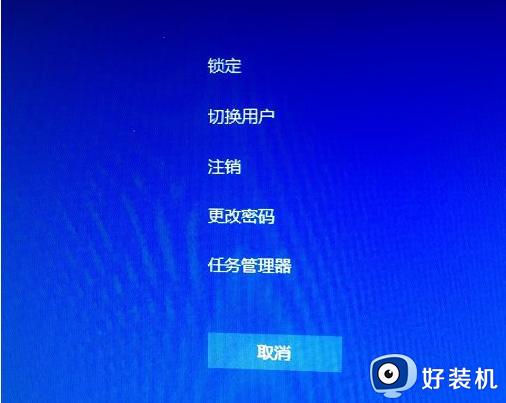
2.点击更改密码,出现修改密码的界面,输入旧密码和新密码,确定。
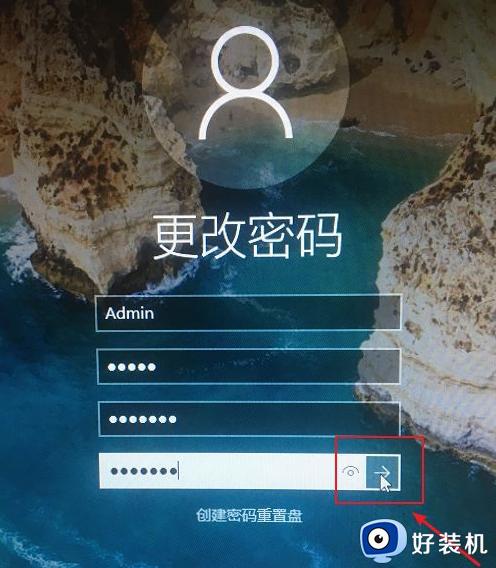
3.确定完成开机密码的更改。
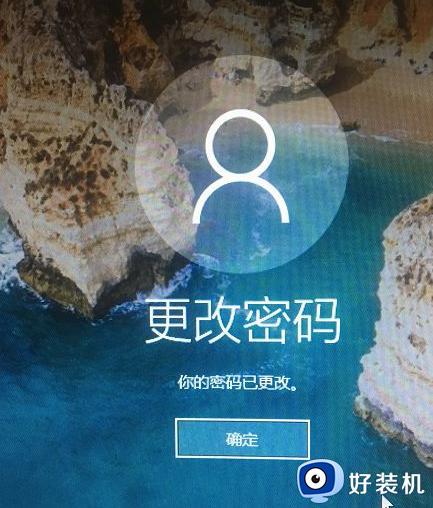
方法二:修改搜索栏。
1.进入电脑搜索功能搜索账户,打开管理你的账户,如下图所示:
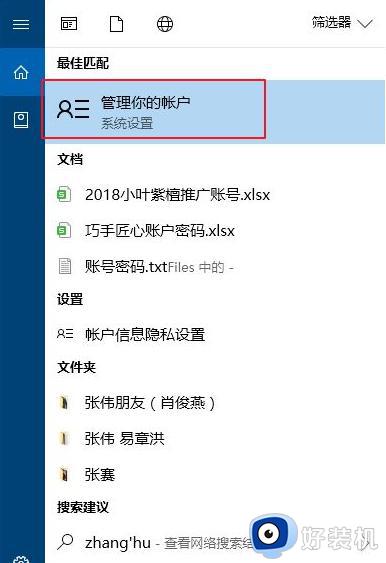
2.在出现的账户界面中,在左列表栏中找到登录选项,点击选择。
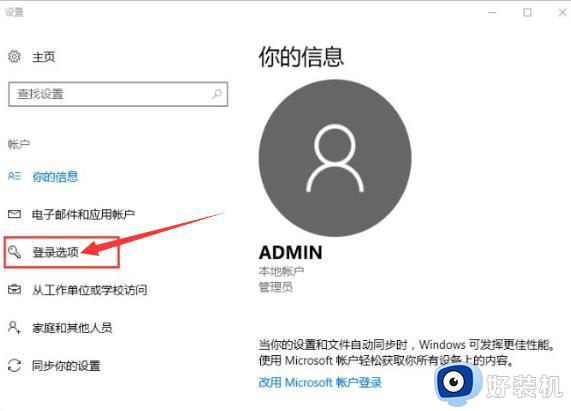
3.找到密码,选择点击更改按钮。
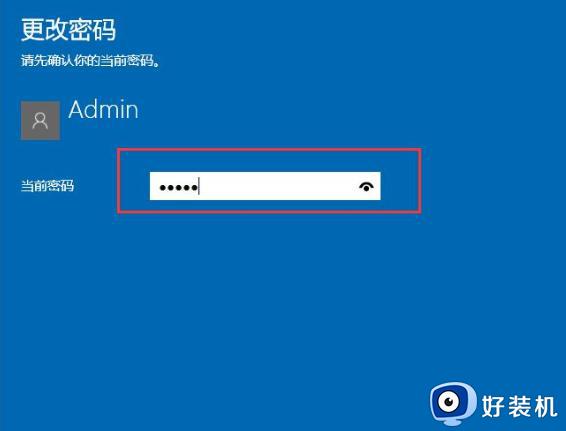
4.输入当前密码,然后下一步。
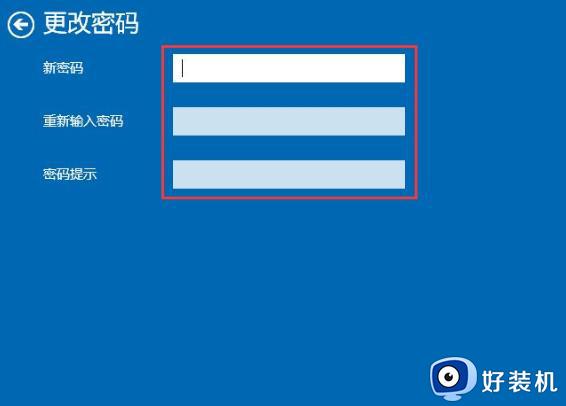
5.设置新密码2次,根据自己的需要设置密码提示,完成确定。

上述介绍win10电脑密码设置的两种方法,如果你也想要设置一下密码,参考本文内容进行操作即可。
怎么更改电脑密码设置win10 快速更改win10电脑密码设置的两种方法相关教程
- win10更改管理员密码设置方法 如何更改win10管理员密码设置
- win10改开机密码怎么改 win10系统更改开机密码设置方法
- win10如何更改电脑开机密码 win10如何更改电脑开机密码设置
- win10更改登录密码设置步骤 win10怎么修改电脑开机密码
- 更改密码win10开机设置方法 win10系统如何修改开机密码
- win10电脑密码怎么修改开机密码 win10如何修改电脑开机密码
- win10系统如何更改开机密码 window10更改开机密码的操作方法
- 如何更改电脑的开机密码win10 win10更改开机密码的方法步骤
- 怎么更改win10开机密码 win10系统开机密码更改设置方法
- win10更改锁屏密码的教程 win10怎么更改锁屏密码
- 如何解决win10鼠标左右键相反问题 win10鼠标左右键相反的恢复方法
- 如何给win10系统文件加密 win10系统文件加密的设置方法
- Win10在哪关闭定位服务 Win10快速关闭定位服务的方法
- win10蓝牙驱动怎么下载 如何在win10系统中下载安装蓝牙驱动
- win10开机登录界面加载很久怎么回事?win10登录界面转圈很久的解决方法
- win10开机弹出性能选项如何解决 win10电脑开机出现性能选项怎么办
win10教程推荐
- 1 win10开机不自动连wifi怎么办 win10开机不会自动连接wifi的解决教程
- 2 win10电脑鼠标卡顿1秒又正常怎么办 win10鼠标间歇性卡顿一两秒修复方法
- 3 win10安装软件弹出提示怎么关 win10安装软件弹出的那个对话框如何关掉
- 4 win10一键休眠快捷键是什么 win10电脑怎么一键按休眠模式
- 5 win10防火墙需要使用新应用以打开如何解决
- 6 win10win键被锁了怎么回事 win10的win键被锁定如何解决
- 7 win10卡住点鼠标有嘟嘟声怎么办?win10电脑鼠标点击发出嘟嘟的声音如何解决
- 8 win10插上外置光驱没反应怎么办 win10外置光驱没有反应处理方法
- 9 win10不能更新系统怎么办 win10电脑不能更新系统修复方法
- 10 win10不支持显卡驱动怎么办 win10显卡不能安装驱动安装处理方法
